Windows 11: Dark Mode verwenden
Wir zeigen die, wie du unter Windows den Dark Mode verwenden und einstellen kannst.
Von Simon Gralki · Veröffentlicht am
Windows im dunklen Design anzeigen? Das System bring den Dark Mode mit, bei dem sämtliche Menüs oder Layouts in schwarzen oder grauen Tönen angezeigt werden. Wie man den Dark Mode einstellen kann, zeigen wir hier.
Der Dark Mode ist nicht nur auf Smartphones oder Tablets beliebt, denn der Modus ist auch für die Nutzung am PC beziehungweise Laptop hilfreich, da die Augen weniger belastet werden, weil die Blautöne auf hellen Hintergründen herausgefiltert werden. Durch die Aktivierung des dunklen Designs werden sämtliche Oberflächen des Betriebssystems und von unterstützten Apps oder Anwendungen in Schwarz angezeigt, was sich zusätzlich positiv auf den Akkuverbrauch beispielsweise bei Laptops auswirkt.
Um den Dark Mode in Windows aktivieren zu können, müssen die Systemeinstellungen und der Bereich der Personalisierung aufgerufen werden. Anschließend kann im angezeigten Fenster jederzeit zwischen dem hellen oder dunklen Modus gewählt werden.
Ein-/ausschalten
Für die Aktivierung des Dark Themes bieten die Einstellungen zur Personalisierung nicht nur die Wahl zwischen dem hellen oder dunklen Design, sondern auch eine benutzerdefinierte Option, wofür die folgenden Anzeigeeinstellungen individuell festgelegt werden können:
- Standardmäßiger Windows-Modus
- Sandard-App-Modus


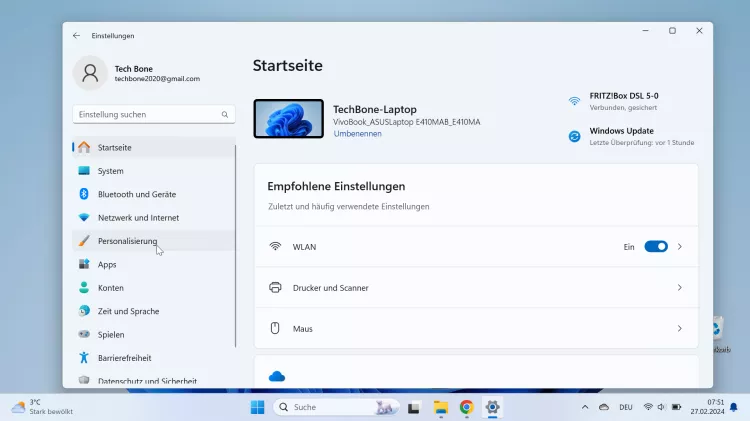

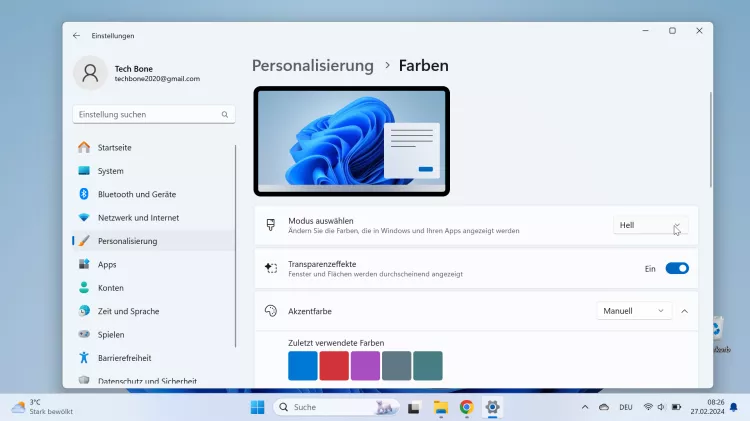
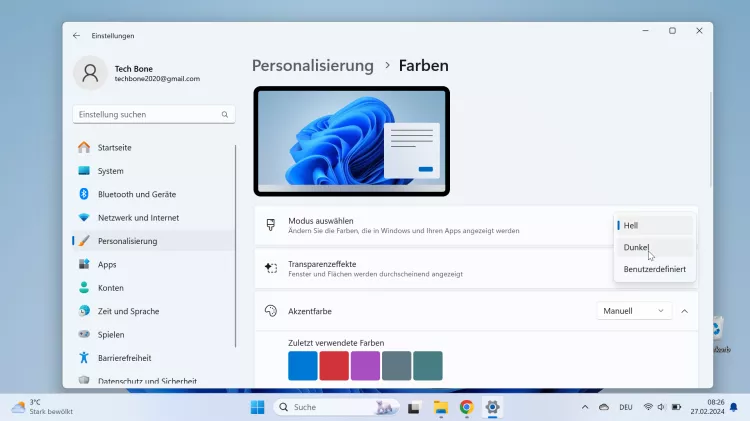
- Öffne das Startmenü
- Öffne die Einstellungen
- Tippe/Klicke auf Personalisierung
- Tippe/Klicke auf Farben
- Tippe/Klicke auf den aktuellen Modus
- Wähle Hell, Dunkel oder Benutzerdefiniert
Diese Anleitung ist Teil unseres ausführlichen Windows 11 Guide, in dem wir dir alle Schritt für Schritt erklären!
Häufig gestellte Fragen (FAQ)
Wofür ist der Dark Mode?
Durch den Dark Mode werden sämtliche Menüs, Layouts oder Einstellungen unter Windows dunkel angezeigt, was für eine augenschonende Nutzung des PCs oder Laptops sorgt und sogar den Akku von Laptops oder Tablets schont.
Warum werden Apps nicht im Dark Mode angezeigt?
Die Anzeige im dunklen Design muss auch von installierten Anwendungen auf dem Windows-PC oder Laptop unterstützt werden, weshalb es app-abhängig ist, ob das Layout in Schwarz/Grau angezeigt wird.
Apps, wie beispielsweise Google Chrome, unterstützen den Dark Mode und werden automatisch im gewählten Design angezeigt.
Kann man den Dark Mode automatisch aktivieren?
Das Windows-Betriebssystem bietet derzeit keine Option, um den Dark Mode planen zu können, um für eine automatische Aktivierung oder Deaktivierung zu sorgen.








